온라인 프로그램: 퀴즈 및 설문 조사 관리하기
2 분 분량
질문과 답변을 편집 또는 제거하는 등 다양한 방법으로 퀴즈/설문 조사를 관리할 수 있습니다. 또한, 질문에 대한 응답을 모니터링해 참가자의 진행 상황을 확인할 수 있습니다.
시작하기 전:
프로그램에 퀴즈/설문 조사를 추가했는지 확인하세요.
다음 지침을 참고하세요.
프로그램의 퀴즈 또는 설문조사 편집하기
퀴즈 또는 설문 조사를 추가한 후에는 언제든지 돌아가 질문과 답변을 변경할 수 있습니다. 또한, 더 이상 필요하지 않은 질문과 답변을 삭제할 수 있습니다.
퀴즈 또는 설문조사를 편집하려면:
- 사이트 대시보드의 온라인 프로그램으로 이동합니다.
- 해당 프로그램을 클릭합니다.
- 콘텐츠 / 일정 섹션으로 스크롤합니다.
- 해당 퀴즈 또는 설문 조사에 마우스오버한 후 편집을 클릭합니다.
- 질문 편집 섹션 옆 편집을 클릭합니다.
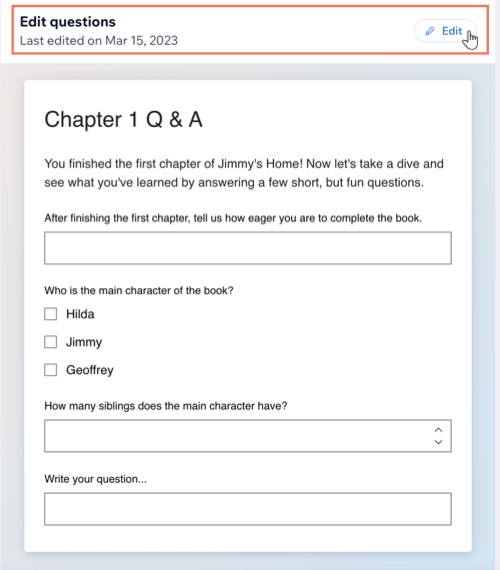
- 원하는 작업을 선택합니다.
- 기존 질문 편집: 해당 질문을 클릭한 다음 설정 을 클릭하고 질문 또는 답변을 변경합니다.
- 질문 제거: 해당 질문을 클릭한 후 휴지통
 아이콘을 클릭해 질문을 삭제합니다.
아이콘을 클릭해 질문을 삭제합니다. - 새 질문 또는 레이아웃 요소 추가: 사이드 바에서 +추가를 클릭하고 퀴즈/설문 조사에 추가할 항목을 선택합니다.
- 저장을 클릭합니다.
퀴즈 또는 설문 조사에 대한 참가자의 답변 확인하기
사람들이 프로그램을 통해 무엇을 배우는지 확인하고 얻고자 하는 정보에 대한 인사이트를 확인하세요. 참가자의 성과를 확인하고 질문에 필터를 적용해 퀴즈 또는 설문 조사에 포함된 질문을 확인할 수 있습니다.
참가자 답변을 확인하려면:
- 사이트 대시보드의 온라인 프로그램으로 이동합니다.
- 해당 프로그램을 클릭합니다.
- 참가자 섹션 아래에서 관리를 클릭합니다.
- 해당 참가자에 마우스오버한 후 단계 보기를 클릭합니다.
- 전체 단계 드롭다운을 클릭해 확인할 질문을 선택합니다.
- 전체 단계: 완료된/미완료 단계를 모두 확인합니다.
- 설문지 및/또는 퀴즈가 포함된 단계: 설문지 또는 퀴즈가 있는 모든 단계를 확인합니다.
- 설문지 및/또는 퀴즈가 없는 단계: 설문지 또는 퀴즈가 포함되지 않은 모든 단계를 봅니다.
- 해당 단계 옆 드롭다운을 클릭해 참가자의 답변을 확인합니다.
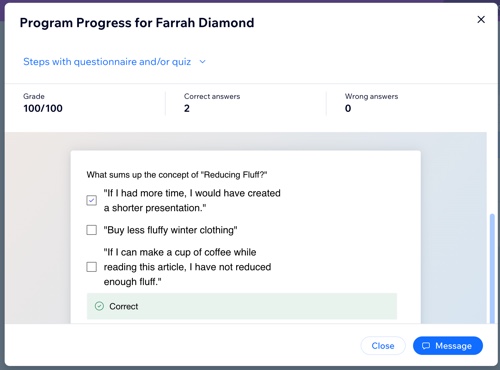
도움말:
팝업창에서 메시지를 클릭해 참가자에게 직접 메시지를 보낼 수 있습니다. 질문에 답을 했을 때 동기를 부여하는 메모를 발송하거나 프로그램을 완료하도록 권장할 수 있습니다.
도움이 되었나요?
|